Sfat pentru Windows 10: Faceți lansarea aplicațiilor sau fișierelor automat în timpul pornirii

Nu ar fi frumos să le lansăm și să fie gata de utilizare atunci când porniți computerul Windows 10? Iată cum se poate face asta.
Ai aplicații, fișiere sau folder pe care le aifolosiți frecvent în fiecare zi? Nu ar fi frumos să le lansăm și să fie gata de utilizare atunci când porniți computerul Windows 10? Iată cum puteți face asta adăugând acele elemente în folderul de pornire.
Rulați automat aplicațiile în timpul bootării
Pentru a deschide folderul Startup atingeți comanda rapidă a tastaturii Cheia Windows + R pentru a deschide dialogul Run și tip: coajă: pornire și faceți clic pe OK sau apăsați Enter pentru.
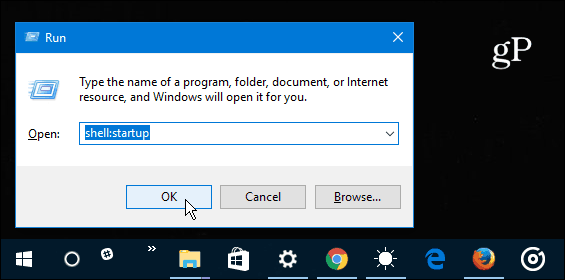
Reveniți la dialogul Run și de data aceasta tip: coajă: appsfolder și faceți clic pe OK.
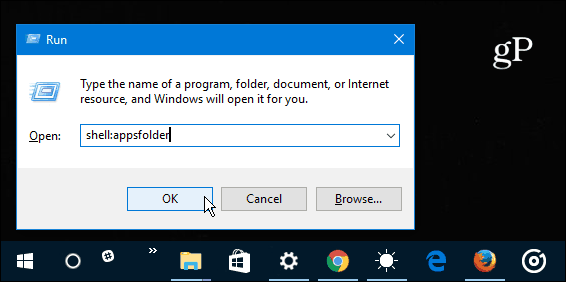
În acest moment, ar trebui să aveți atâtAplicațiile și folderul Startup sunt deschise. Acum trebuie doar să trageți și să lăsați comenzile rapide de pe desktop sau de aplicațiile UWP pe care doriți să le lansați când începe Windows 10. Dacă aveți o aplicație care nu se află în folderul Windows 10 Aplicații din anumite motive, trebuie doar să glisați scurtatura în folderul Startup.
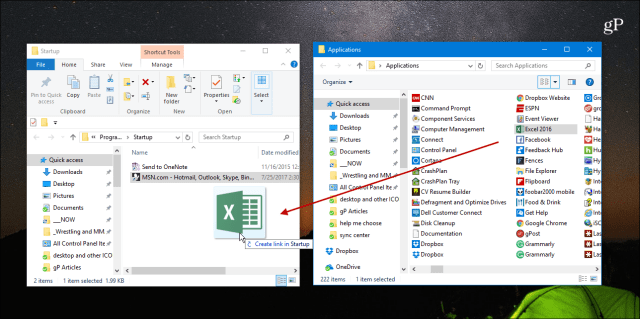
De menționat, de asemenea, că puteți adăugacomenzile rapide către fișiere, folder și site-uri web. De exemplu, dacă trebuie să lucrați zilnic la un document Office, faceți clic dreapta pe fișier, trageți-l în folderul Startup și selectați Creare scurtătură aici.
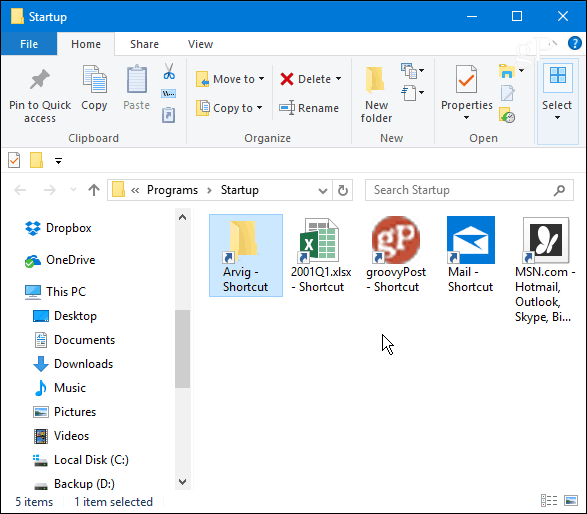
După ce ați adăugat elementele de care aveți nevoie, închidețidin folderul Startup și data viitoare când porniți computerul, veți vedea acele aplicații și fișiere lansate automat. Puteți seta chiar și elemente pentru a lansa, de asemenea, un ecran minimizat sau pe ecran complet. Faceți clic dreapta pe comanda rapidă și selectați Proprietăți. Apoi, sub fila Comenză rapidă, schimbați derulantul Executare la Maximizat.
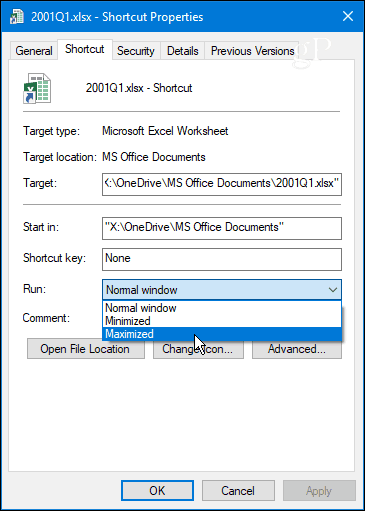
În timpul configurării, aceasta va încetini pornireatimpul (rezultatele vor varia în funcție de aplicații) este o pauză plăcută de la procesul obositor de a lansa o mulțime de aceleași aplicații sau fișiere individual în fiecare dimineață.
Pentru a reduce timpul de pornire, încercați să mențineți elementele adăugate la minimum. Sau, pentru a ajuta la echilibrarea lucrurilor, consultați articolul nostru despre cum să dezactivați programele de pornire în Windows 10 folosind managerul de sarcini.
Dumneavoastră găsiți că lansarea obiectelor frecvent utilizate la pornire vă îmbunătățește productivitatea? Lasă un comentariu mai jos și anunță-ți gândurile.










Lasa un comentariu